デスクトップ環境 : Xrdp サーバーの設定2023/11/14 |
|
Xrdp サーバーをインストールして、Windows のリモートデスクトップ機能で Fedora に接続できるように設定します。
|
|
| [1] | Xrdp サーバーをインストールして起動します。 |
|
[root@dlp ~]#
[root@dlp ~]# dnf -y install xrdp tigervnc-server systemctl enable --now xrdp |
| [2] | Firewalld を有効にしている場合は、RDP ポートの許可が必要です。 |
|
[root@dlp ~]# firewall-cmd --add-port=3389/tcp success [root@dlp ~]# firewall-cmd --runtime-to-permanent success |
| [3] | Windows クライアントからの接続です。Windows 11 を例にします。 スタートメニューから [Windows ツール] - [リモートデスクトップ接続] を選択して接続画面を起動します。 |
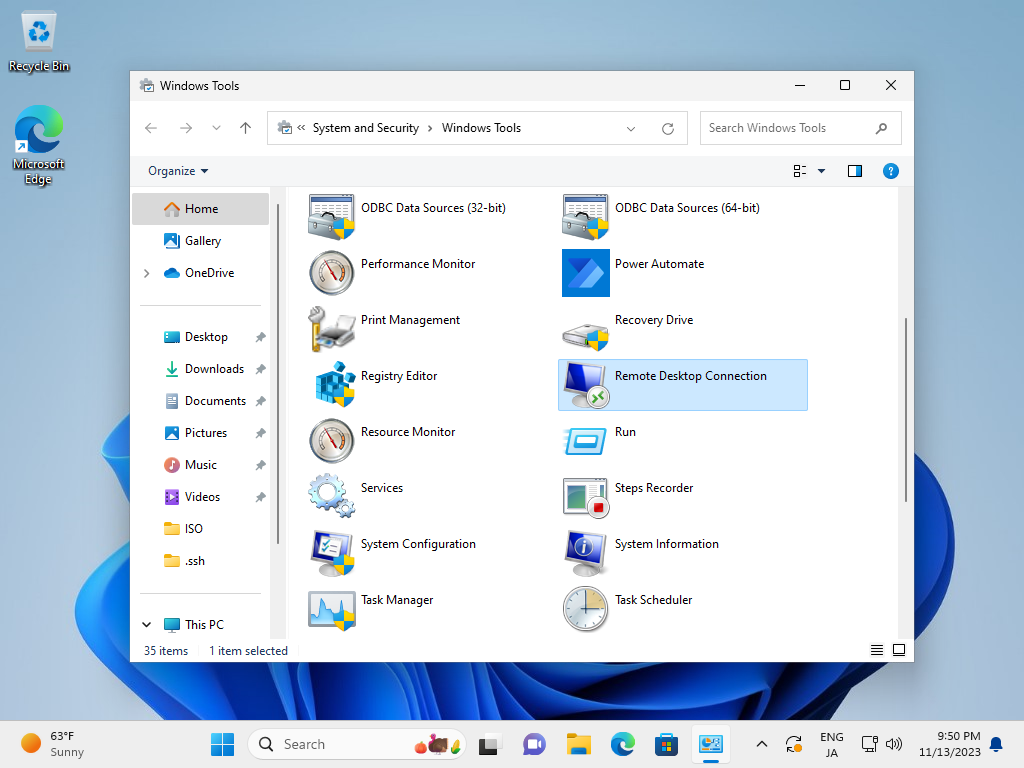
|
| [4] | 接続先のホスト名または IP アドレスを入力し、[接続] ボタンをクリックします。 |
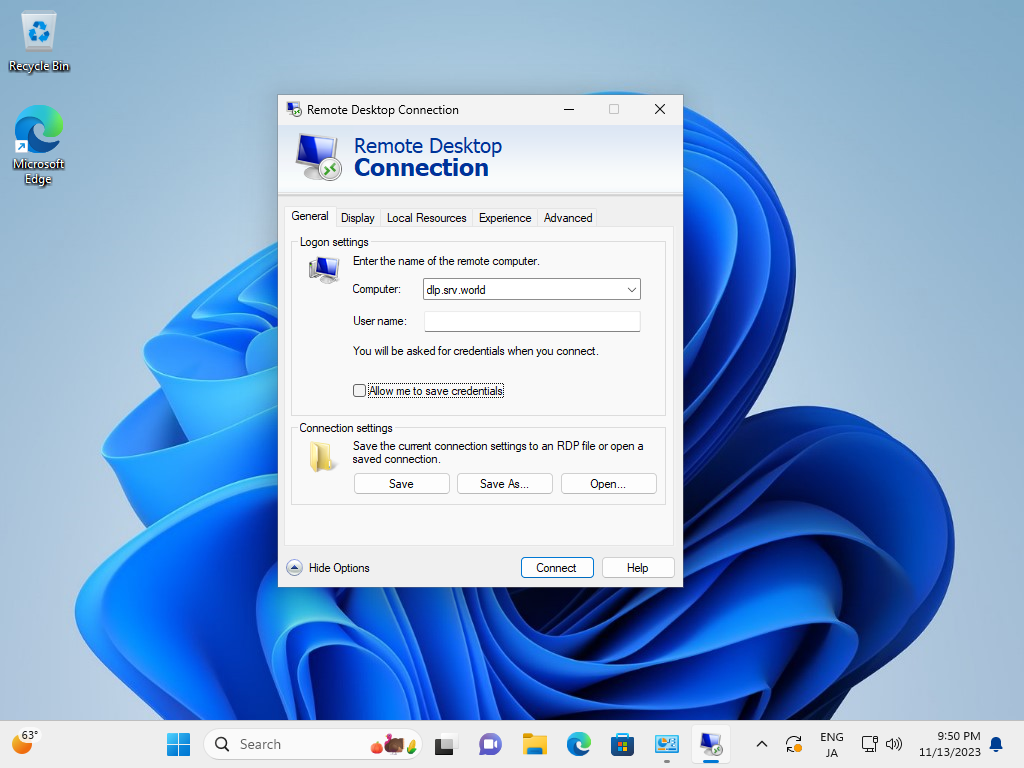
|
| [5] | [はい] で次へ進みます。 |
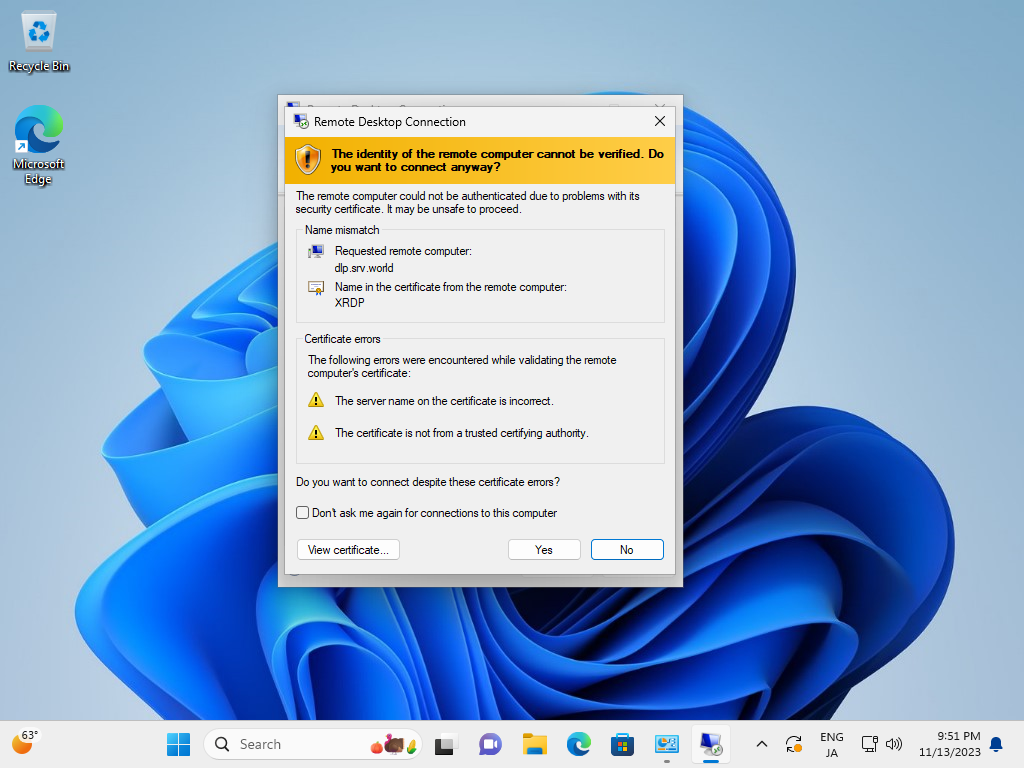
|
| [6] | Fedora OS 上の任意のユーザー名とパスワードを入力して認証します。 |
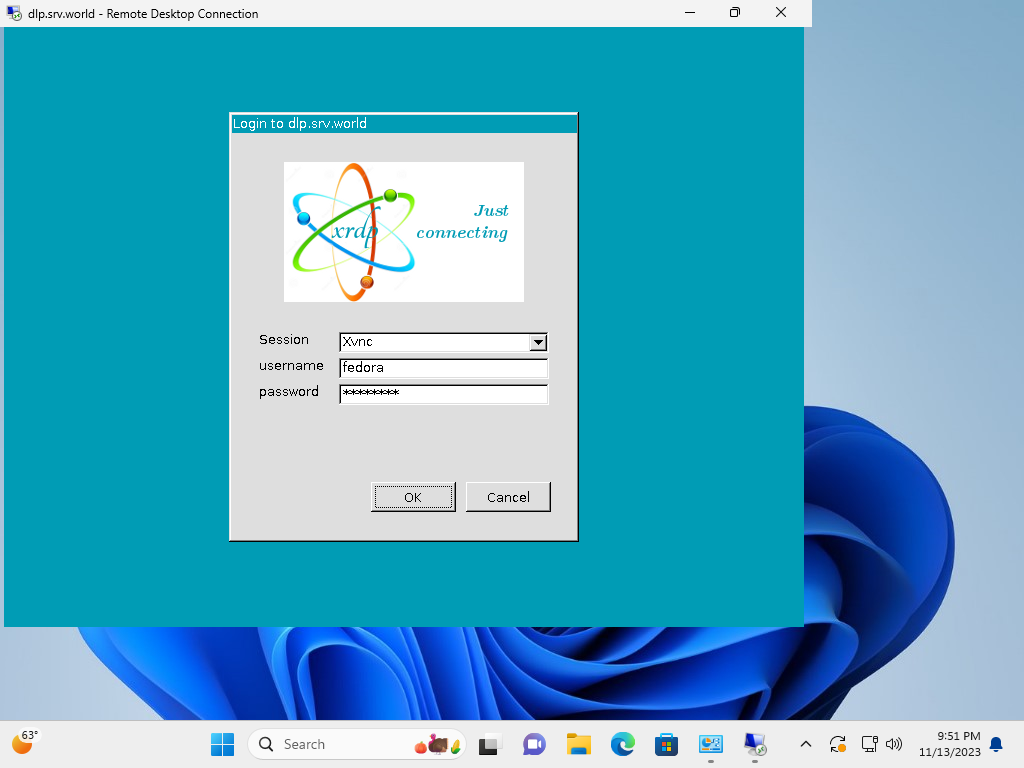
|
| [7] | 接続できました。 |
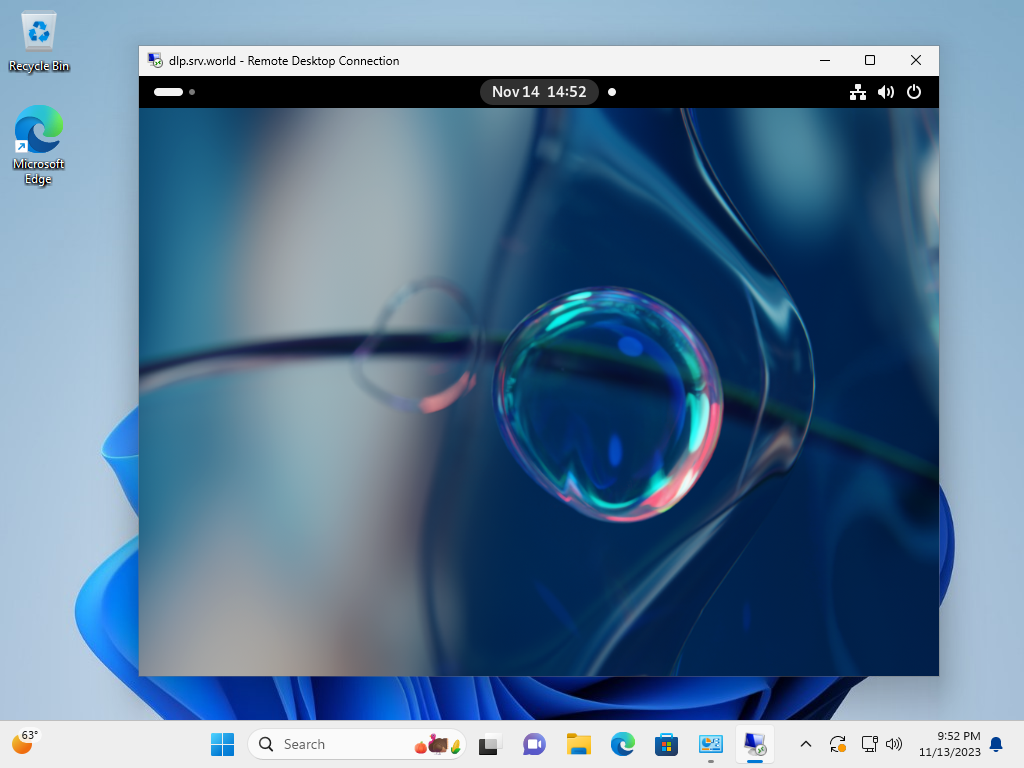
|
関連コンテンツ